【TourBox便利設定】Davinci Resolveで新規ピンを素早く作成
Davinci Resolveで編集しているプロジェクトの素材が多い場合には、ピンを作成して、素材を管理することがおすすめです。ピンはいわゆるフォルダみたいな機能で、素材を分類してピンに移動すれば、使いたい時はより便利に見つけ出すことが可能で、作業の効率化にも繋がります。
そして左手デバイスTourBoxシリーズを使えば、ワンクリックで複数のピンを素早く作成することできます。作業を更に加速したい方はぜひ本記事で紹介するやり方を試してみてください。

1、TourBox Consoleでマクロを作成
まずTourBoxとPCを接続して、TourBox Consoleを開きます。Davinci Resolve用のプリセットで任意のボタンを選択して、マクロを作成しましょう。マクロとは設定した機能を自動的に完成する機能です。今回はこのマクロ機能を利用してDaVinci Resolveでピンを作ります。
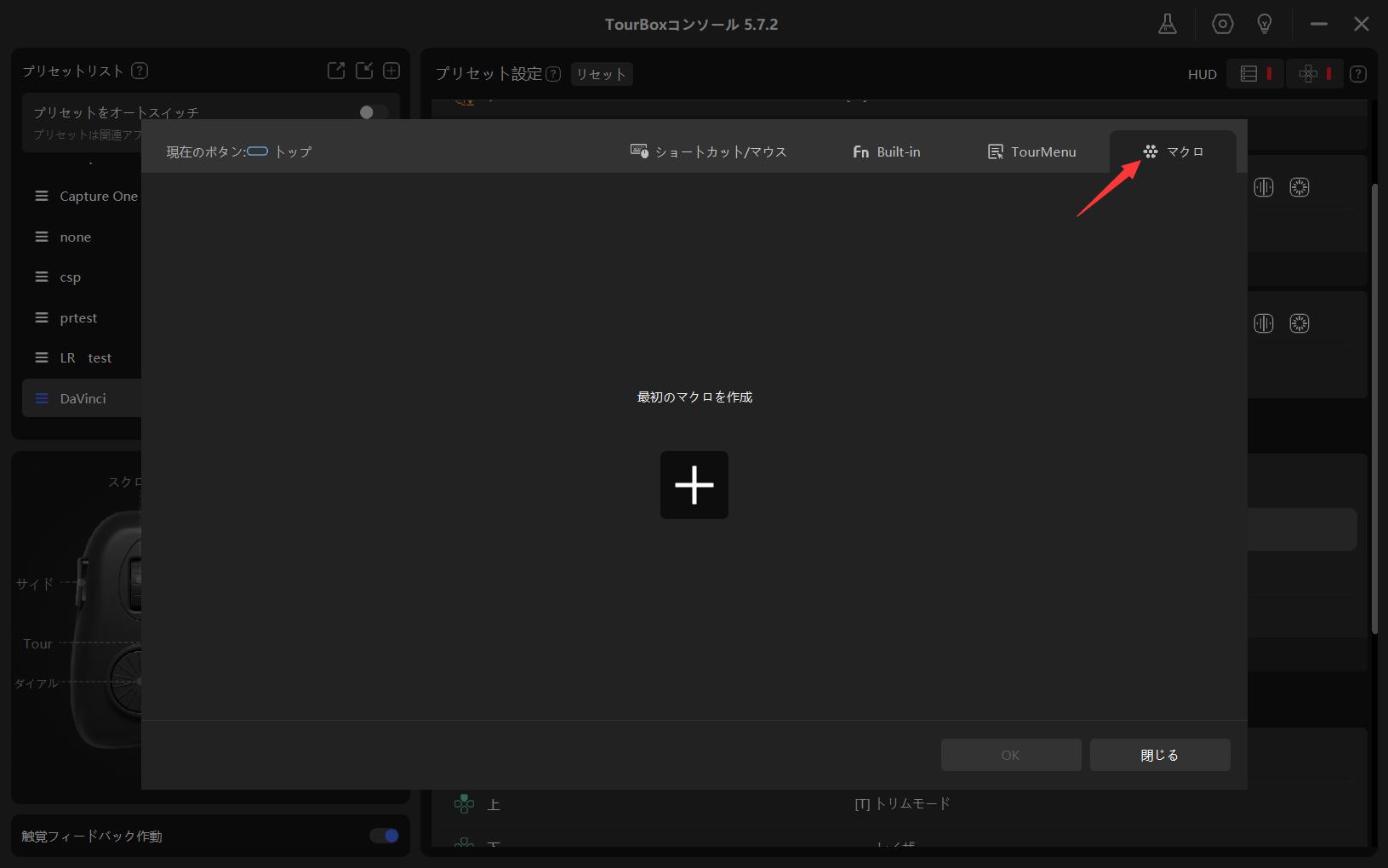
2、マクロ設定
マクロを作成後、以下の順でアクションを追加します。
①CMD+SHIFT+N(新規ビン作成のショートカット)
②「テキスト入力」機能でピンの名前を入力する
③Enterキー
DaVinci Resolveで操作する時、各ステップを実行するには時間が必要なため、上記のアクションの間でにも一定期間の遅延を入れます。これで基本的な設定が完了です。作成したマクロをTourBoxのボタンに設定すれば、DaVinci Resolveでそのボタンを押して、自動的にピンを作成できます。
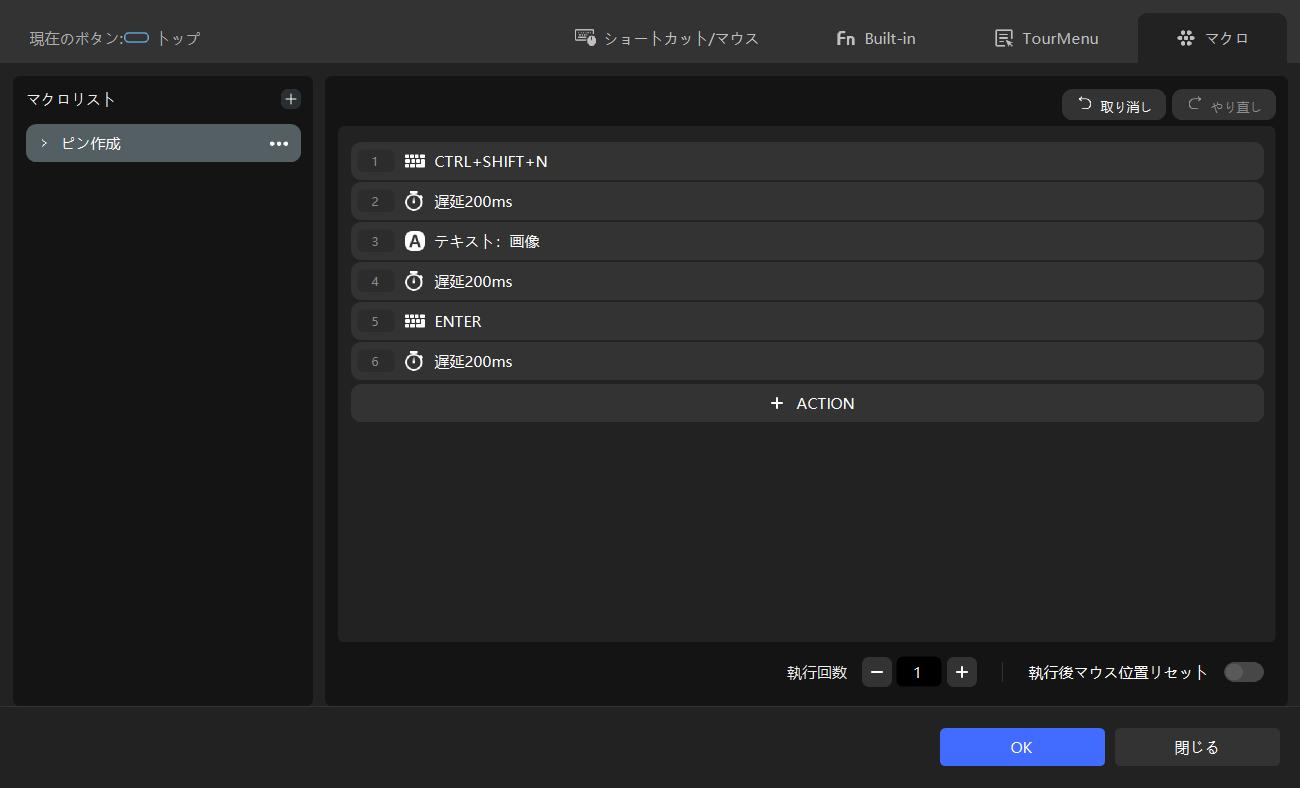
3、必要によってアクションを追加
上記のアクション追加を複数回操作して、そして②テキスト入力のステップで各ピンの名前を入力します。これでボタンを一回押すだけで、複数のピンを自動的に作成されます。常用のピンを作成するマクロを事前に作成して、DaVinci Resolveでプロジェクトを始める時まずTourBoxのワンクリックでピンを作ってから素材の追加、管理することが可能で、効率化の映像制作を実現します。

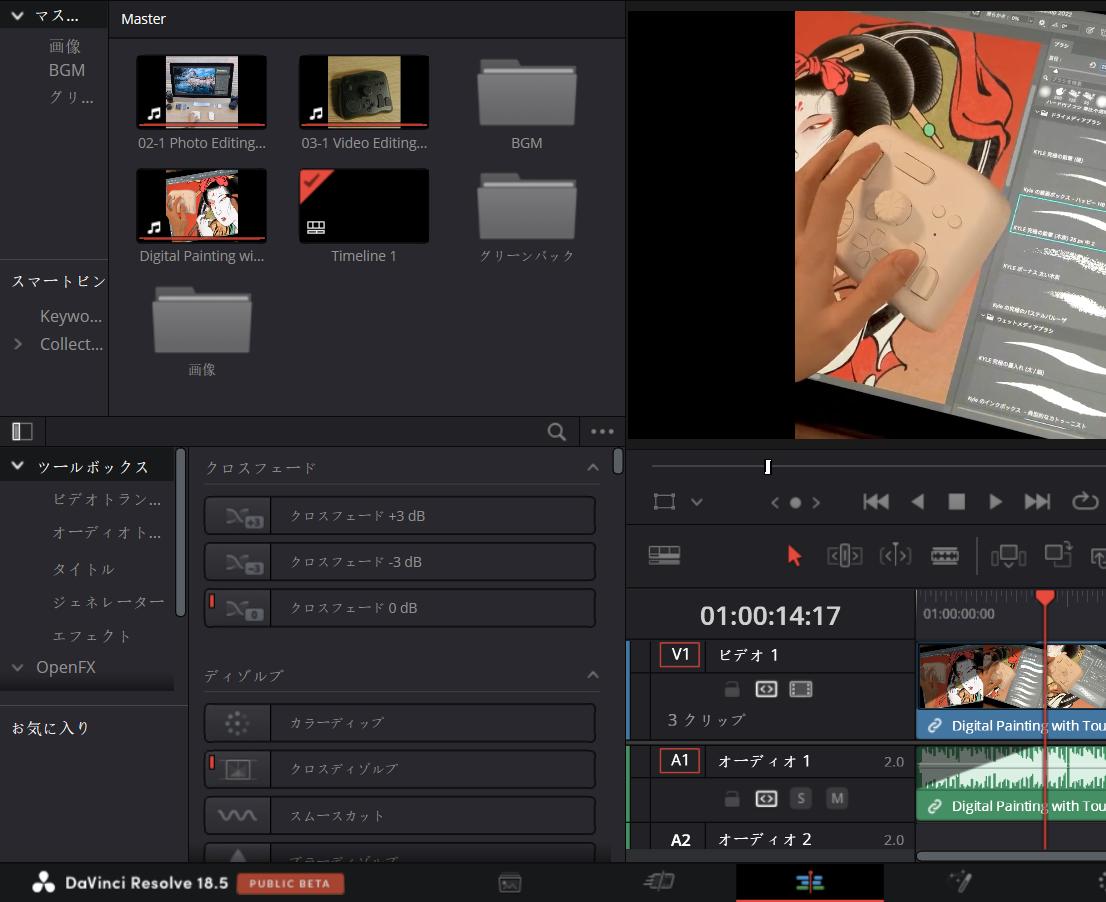
まとめ
左手デバイスTourBoxのマクロ機能は設定した一連の操作をワンクリックで自動実行できます。この機能を活用すればDaVinci Resolveのピン作成を快適に完成可能です。本記事で紹介したように、TourBoxのマクロ機能は完全カスタム可能で、好きなように各種機能やショートカットを組み込むことができます。その他、動画の色調補正、再生ヘッドの移動、タイムライン編集などの工程もTourBoxによって直感的に操作可能です。複雑なキーボード操作に頼らなくても、TourBoxで今までにない効率的なやり方で動画編集を自在に行えます。